Riferimento rapido di Micro Focus Vibe Mobile
NOTA:L'accesso da dispositivo mobile al sito di Micro Focus Vibe può essere disattivato dall'amministratore di Vibe. Se non si riesce ad accedere a Vibe attraverso l'interfaccia mobile come descritto in questa sezione, rivolgersi al proprio amministratore di Vibe.
È possibile effettuare il download di un'applicazione nativa per i dispositivi iOS, Android, Windows e BlackBerry. Tali applicazioni sono dotate di un'interfaccia utente più evoluta che evita di dover ripetere tutte le volte l'accesso a Vibe. Tuttavia, l'app mobile di Vibe non memorizza informazioni nel dispositivo dell'utente ed è quindi possibile visualizzarle solo se si dispone di una connessione Internet.
È possibile accedere all'interfaccia mobile di Vibe anche con altri dispositivi utilizzando un browser mobile che soddisfi i requisiti riportati in Requisiti del browser mobile.
1.0 Requisiti dell'app mobile
Le app mobili di Micro FocusVibe sono disponibili nelle seguenti modalità:
-
iOS (è possibile effettuare gratuitamente il download dell'applicazione nativa per iPhone e iPad da App Store di Apple per iOS 7 o versioni successive)
-
Android (è possibile effettuare gratuitamente il download dell'applicazione nativa da Google Play e App Store per Android 2.3 o versioni successive)
-
Telefoni Windows versioni 8.0 e 8.1
-
Al momento i tablet Windows non sono supportati.
-
Kindle Fire (l'applicazione nativa è disponibile gratuitamente su Amazon Appstore per Android)
-
BlackBerry Z10 e PlayBook (l'applicazione nativa è disponibile gratuitamente presso lo store BlackBerry World)
È inoltre necessario che il browser del dispositivo soddisfi i requisiti riportati in Requisiti del browser mobile.
2.0 Requisiti del browser mobile
Se il proprio dispositivo mobile non soddisfa i requisiti per supportare un'app mobile nativa (come descritto in Requisiti dell'app mobile), è comunque possibile accedere all'interfaccia mobile di Vibe dal proprio dispositivo se il browser Web installato supporta HTML 5.
Quando si accede al sito di Vibe utilizzando un browser e non mediante l'app mobile, alcuni tablet, come ad esempio l'iPad, visualizzano per default l'interfaccia utente completa (la stessa che appare quando si accede a Vibe mediante la workstation). In altri tablet viene invece visualizzata di default l'interfaccia utente mobile. L'amministratore di Vibe può modificare questo comportamento di default come descritto nella sezione Changing the Default View for Tablets
(Modifica della vista di default per i tablet) in Site Setup
(Configurazione del sito) della Micro Focus Vibe 4.0.5 Administration Guide (Guida all'amministrazione di Micro Focus Vibe 4.0.2).
3.0 Introduzione
Nelle sezioni seguenti si descrive come iniziare a utilizzare Micro Focus Vibe con un dispositivo mobile. Se disponibile per il proprio dispositivo, è possibile iniziare utilizzando l'app mobile di Vibe. Per informazioni circa le app disponibili per i dispositivi, vedere Requisiti dell'app mobile. Se per il dispositivo in uso non è disponibile alcuna app mobile, è possibile iniziare accedendo a Vibe mediante il browser installato nel dispositivo mobile, a condizione che sia conforme ai requisiti riportati in Requisiti del browser mobile.
3.1 Introduzione all'app Vibe Mobile
Connessione a un sito di Vibe iniziale
Quando si esegue la configurazione iniziale dell'applicazione è necessario specificare le informazioni relative a un solo sito di Vibe. Dopo aver eseguito la configurazione iniziale come descritto in questa sezione, quando si avvia l'applicazione Vibe vengono eseguite automaticamente la connessione e l'autenticazione al server Vibe dell'utente.
-
Effettuare il download dell'applicazione Vibe Mobile dallo store appropriato per il dispositivo mobile in uso.
-
Avviare l'applicazione Vibe Mobile nel dispositivo.
-
Accettare il contratto di licenza di Vibe.
-
Nella pagina Nuovo sito, specificare le informazioni seguenti:
Nome sito: specificare un nome per il proprio sito di Vibe. Il nome verrà visualizzato in alto nella home page.
URL: specificare l'URL del sito di Vibe. Ad esempio, http://sitoVibe.com.
Rendi primario: selezionare questa opzione se sono stati configurati o si prevede di configurare più siti di Vibe e si desidera che il sito specificato venga visualizzato quando si avvia l'applicazione.
Nome di login: specificare il nome di login da utilizzare per eseguire il login al sito di Vibe.
Password: specificare la password da utilizzare per eseguire il login al sito di Vibe.
Salva password: selezionare questa opzione per memorizzare la password in modo sicuro sul dispositivo, affinché sia possibile eseguire automaticamente la connessione al sito di Vibe quando si avvia l'applicazione Vibe.
-
Toccare Login/Fatto/Invia.
Viene visualizzata la home page. In caso contrario, toccare la pagina del sito per eseguire la connessione.
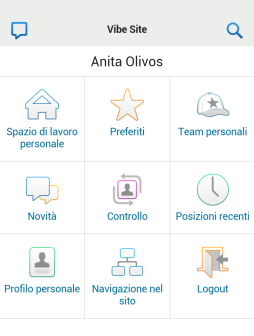
Connessione ad altri siti di Vibe
È possibile configurare l'applicazione Vibe Mobile affinché esegua la connessione a più siti di Vibe.
-
Avviare l'applicazione Vibe Mobile nel dispositivo.
-
(Condizionale) Se è stato eseguito il login a un sito di Vibe, toccare l'icona Home
 nella barra degli strumenti Navigazione e successivamente Logout.
nella barra degli strumenti Navigazione e successivamente Logout.
-
Dispositivi iOS e Windows: nella pagina Siti, toccare l'icona Più.
Dispositivi Android: nella pagina Elenco siti, toccare Nuovo sito.
-
Specificare le seguenti informazioni:
Nome sito: specificare un nome per il proprio sito di Vibe. Il nome verrà visualizzato in alto nella home page. Assegnare al sito un nome univoco che lo differenzi dagli altri siti di Vibe configurati.
URL: specificare l'URL del sito di Vibe. Ad esempio, http://sitoVibe.com.
Rendi primario: selezionare questa opzione se sono stati configurati o si prevede di configurare più siti di Vibe e si desidera che il sito specificato venga visualizzato quando si avvia l'applicazione.
Nome di login: specificare il nome di login da utilizzare per eseguire il login al sito di Vibe.
Password: specificare la password da utilizzare per eseguire il login al sito di Vibe.
Salva password: selezionare questa opzione per memorizzare la password in modo sicuro sul dispositivo, affinché sia possibile eseguire automaticamente la connessione al sito di Vibe quando si avvia l'applicazione Vibe.
-
Toccare Login/Fatto/Invia.
Viene visualizzata la home page. In caso contrario, toccare la pagina del sito per eseguire la connessione.
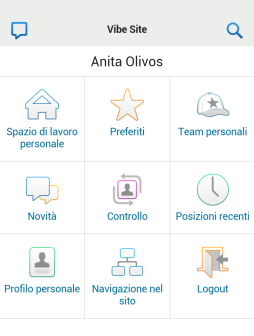
Passaggio da un sito di Vibe a un altro
Se sono stati configurati più siti come descritto in Connessione ad altri siti di Vibe, è possibile uscire da un sito di Vibe e visualizzare le informazioni di un altro.
-
(Condizionale) Se è stato eseguito il login a un sito di Vibe, toccare l'icona Home
 nella barra degli strumenti Navigazione e successivamente Logout.
nella barra degli strumenti Navigazione e successivamente Logout.
-
Dispositivi iOS e Windows: nella pagina Siti, toccare il sito a cui si desidera eseguire la connessione.
Dispositivi Android: nella pagina Elenco siti, toccare il sito a cui si desidera eseguire la connessione.
Modifica delle impostazioni di configurazione per un sito di Vibe
È possibile modificare le impostazioni di configurazione di un sito di Vibe anche dopo averlo configurato nell'applicazione Vibe. È ad esempio possibile modificare il nome utente, la password o il nome del sito.
-
(Condizionale) Se è stato eseguito il login a un sito di Vibe, toccare l'icona Home
 nella barra degli strumenti Navigazione e successivamente Logout.
nella barra degli strumenti Navigazione e successivamente Logout.
-
Su dispositivi iOS: nella pagina Siti, toccare l'icona Configura accanto al sito che si desidera modificare.
Dispositivi Android: nella pagina Elenco siti, toccare l'icona Configura accanto al sito che si desidera modificare.
Dispositivi Windows: nella pagina Siti, tenere premuto il nome del sito che si desidera modificare.
-
Apportare le modifiche desiderate, quindi toccare Salva o Fatto.
Cancellazione delle impostazioni di configurazione per un sito di Vibe
È possibile eliminare le impostazioni di configurazione di un sito di Vibe anche dopo averlo configurato nell'applicazione Vibe.
-
(Condizionale) Se è stato eseguito il login a un sito di Vibe, toccare l'icona Home
 nella barra degli strumenti Navigazione e successivamente Logout.
nella barra degli strumenti Navigazione e successivamente Logout.
-
Su dispositivi iOS: nella pagina Siti, toccare l'icona Configura accanto al sito che si desidera cancellare.
Dispositivi Android: nella pagina Elenco siti, toccare l'icona Configura accanto al sito che si desidera cancellare.
Dispositivi Windows: nella pagina Siti, tenere premuto il nome del sito che si desidera cancellare.
-
Dispositivi iOS e Android: scorrere fino alla fine della pagina, toccare Cancella sito o Cancella, quindi toccare Cancella e Sì per confermare la cancellazione.
Dispositivi Windows: toccare Cancella.
3.2 Introduzione sull'accesso a Vibe mediante un browser mobile
Per facilitare l'accesso a Micro Focus Vibe dal dispositivo mobile e acquisire gli elementi di base per la navigazione, utilizzare le informazioni seguenti:
-
Avviare un browser Web, come Mozilla Firefox o Internet Explorer, nel dispositivo mobile.
-
Specificare l'URL del sito aziendale di Vibe.
Ad esempio, http://host:porta.
Vibe rileva immediatamente che l'utente sta utilizzando un dispositivo mobile e lo indirizza alla rispettiva interfaccia mobile.
Se Vibe visualizza l'interfaccia standard anziché l'interfaccia mobile, aggiungere /mobile alla fine dell'URL di Vibe, come descritto in
Il browser non reindirizza automaticamente all'interfaccia mobile
in Risoluzione dei problemi nella Guida dell'utente di Micro Focus Vibe 4.0.5. -
Specificare nome utente e password e toccare Login.
Viene visualizzata la home page.
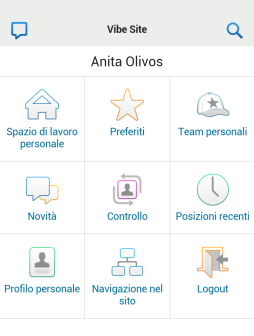
4.0 Funzioni supportate
4.1 Passaggio alla home page dell'interfaccia mobile
È possibile passare alla home page da qualsiasi ubicazione dell'interfaccia mobile di Vibe.
-
Toccare l'icona Home
 nella barra degli strumenti Navigazione in alto nell'interfaccia mobile.
nella barra degli strumenti Navigazione in alto nell'interfaccia mobile.
Viene visualizzata la home page.
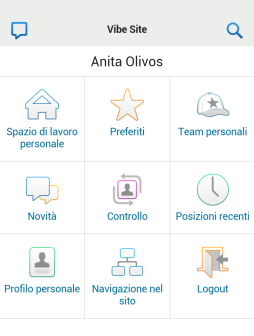
4.2 Ricerche nell'interfaccia mobile
Mediante l'interfaccia mobile di Micro Focus Vibe è possibile cercare persone, posizioni, voci e allegati.
La ricerca avanzata non è supportata nell'interfaccia mobile. È tuttavia possibile creare una ricerca avanzata quando si accede a Vibe dalla workstation e utilizzare tale ricerca nel dispositivo mobile.
Esecuzione di una ricerca base
-
Toccare l'icona Cerca
 nella barra degli strumenti Navigazione in alto nell'interfaccia mobile.
nella barra degli strumenti Navigazione in alto nell'interfaccia mobile.
Viene visualizzato il menu a discesa Cerca.
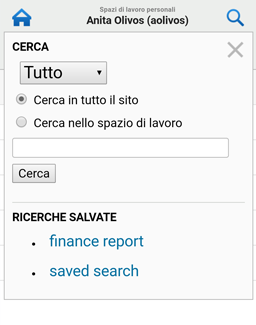
-
Selezionare la categoria in cui si desidera effettuare la ricerca nel menu a discesa.
È possibile impostare la ricerca selezionando Persone, Posizioni o Tutto.
-
Selezionare se si desidera effettuare la ricerca in tutto il sito di Vibe o solo nello spazio di lavoro in cui ci si trova attualmente.
-
Specificare le parole o le frasi che si desidera cercare e toccare Cerca.
Viene visualizzata la pagina Risultati ricerca.
Utilizzo di una ricerca salvata
Quando si effettua l'accesso al sito di Vibe dalla propria workstation è possibile creare e salvare ricerche da eseguire successivamente.
Per informazioni su come creare una ricerca salvata quando si accede a Vibe dalla propria workstation, vedere la sezione Salvataggio e riutilizzo delle ricerche nella Guida dell'utente di Micro Focus Vibe 4.0.5.
Per informazioni su come salvare una ricerca avanzata quando si accede al sito di Vibe dalla propria workstation, vedere la sezione Utilizzo della ricerca avanzata nella Guida dell'utente di Micro Focus Vibe 4.0.5.
Per accedere a una ricerca salvata e utilizzarla mediante l'interfaccia mobile di Vibe:
-
Toccare l'icona Cerca
 nella barra degli strumenti Navigazione in alto nell'interfaccia mobile.
nella barra degli strumenti Navigazione in alto nell'interfaccia mobile.
-
Nella sezione Ricerche salvate, toccare la ricerca salvata che si desidera eseguire.
I risultati della ricerca salvata vengono visualizzati nella pagina Risultati ricerca.
4.3 Visualizzazione dei team personali
È possibile visualizzare rapidamente tutti i team di cui si è membri.
-
Toccare Team personali nella home page.
4.4 Visualizzazione delle posizioni preferite
È possibile visualizzare rapidamente le posizioni preferite.
-
Toccare Preferiti nella home page.
Per aggiungere o cancellare i preferiti è necessario accedere al sito di Vibe dalla propria workstation. Per ulteriori informazioni, vedere la sezione Gestione dei siti preferiti nella Guida dell'utente di Micro Focus Vibe 4.0.5.
4.5 Visualizzazione delle posizioni recenti
L'interfaccia mobile di Vibe consente di visualizzare rapidamente le cartelle e gli spazi di lavoro visitati dall'ultimo login eseguito alla sessione attuale.
-
Toccare Posizioni recenti nella home page.
oppure
In qualsiasi altra pagina, toccare l'icona Azioni
 e scegliere Posizioni recenti.
e scegliere Posizioni recenti.
4.6 Visualizzazione di voci file e allegati
L'interfaccia mobile di Vibe consente di visualizzare le voci file e i documenti ad esse allegati.
-
Individuare e aprire la voce che contiene il documento da visualizzare.
-
Nella sezione Allegati, toccare il nome del documento da visualizzare.
SUGGERIMENTO:se il dispositivo mobile consente la visualizzazione del file nel formato nativo, è sufficiente toccare il collegamento al file per visualizzarlo.
Ad esempio, quando si utilizza un dispositivo iOS è possibile toccare il collegamento per visualizzare i file di Mocrosoft Word e Microsoft Excel e i PDF.
4.7 Visualizzazione dei video di YouTube
Mediante l'interfaccia mobile di Vibe è possibile visualizzare i video di YouTube pubblicati nel sito di Vibe dell'utente. Tuttavia, se si utilizza un dispositivo mobile non è possibile visualizzare quelli pubblicati nella sezione Branding degli spazi di lavoro o delle cartelle; i video devono invece essere pubblicati in una voce cartella o nella sezione Descrizione della cartella o dello spazio di lavoro.
È possibile che il BlackBerry o un altro dispositivo mobile non sia configurato correttamente per la visualizzazione dei video di YouTube. Se si verificano dei problemi durante la visualizzazione dei video di YouTube con il dispositivo mobile, attenersi alle istruzioni riportate nella sezione Non è possibile visualizzare i video di YouTube con il dispositivo mobile della Guida dell'utente di Micro Focus Vibe 4.0.5.
Per visualizzare un video di YouTube mediante l'interfaccia mobile di Vibe:
-
Individuare e aprire la voce che contiene il video di YouTube che si desidera visualizzare.
-
Toccare l'icona YouTube.

L'utente viene indirizzato al sito mobile di YouTube per la visualizzazione del video.
Per pubblicare video su YouTube è necessario accedere al sito di Vibe dalla workstation. Per ulteriori informazioni, vedere la sezione Visualizzazione dei video di YouTube in una voce cartella
nella Guida dell'utente di Micro Focus Vibe 4.0.5.
4.8 Visualizzazione delle novità
L'interfaccia mobile di Vibe consente di visualizzare le voci nuove che sono state aggiunte al sito di Vibe.
Visualizzazione delle novità nei team personali
-
Toccare Novità nella home page.
-
Toccare Team personali nell'elenco a discesa Novità della home page.
Visualizzazione delle novità nelle posizioni controllate
-
Toccare Novità nella home page.
-
Toccare Tutte le persone controllate nell'elenco a discesa Novità della home page.
Visualizzazione delle novità nelle posizioni preferite
-
Toccare Novità nella home page.
-
Toccare Preferiti nell'elenco a discesa Novità della home page.
Visualizzazione delle novità in tutto il sito
-
Toccare Novità nella home page.
-
Toccare In tutto il sito nell'elenco a discesa Novità della home page.
Visualizzazione delle voci più recenti dei microblog delle persone controllate
-
Toccare Novità nella home page.
-
Toccare Microblog nell'elenco a discesa Novità della home page.
Visualizzazione delle novità in una cartella
-
Passare alla cartella di cui si desidera visualizzare i nuovi elementi.
-
Toccare l'icona Azioni
 e scegliere Novità nella cartella.
e scegliere Novità nella cartella.
Visualizzazione delle novità in uno spazio di lavoro
-
Passare allo spazio di lavoro di cui si desidera visualizzare i nuovi elementi.
-
Toccare l'icona Azioni
 e scegliere Novità nello spazio di lavoro.
e scegliere Novità nello spazio di lavoro.
4.9 Visualizzazione degli elementi non letti
Nell'interfaccia mobile di Vibe è possibile visualizzare le voci non lette.
Visualizzazione degli elementi non letti in una cartella
-
Passare alla cartella di cui si desidera visualizzare i nuovi elementi.
-
Toccare l'icona Azioni
 e scegliere Elementi non letti nella cartella.
e scegliere Elementi non letti nella cartella.
Visualizzazione degli elementi non letti in uno spazio di lavoro
-
Passare allo spazio di lavoro di cui si desidera visualizzare i nuovi elementi.
-
Toccare l'icona Azioni
 e scegliere Elementi non letti nello spazio di lavoro.
e scegliere Elementi non letti nello spazio di lavoro.
4.10 Visualizzazione dell'albero dello spazio di lavoro
Mediante l'interfaccia mobile di Vibe è possibile visualizzare l'albero dello spazio di lavoro per vedere in quale posizione ci si trova e passare rapidamente a un diverso spazio di lavoro o cartella.
-
Toccare l'icona Albero.

Viene visualizzato l'albero dello spazio di lavoro.
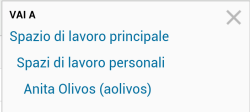
4.11 Visualizzazioni delle informazioni del profilo.
È possibile visualizzare tutte le informazioni del proprio profilo e di quello di altri utenti.
Visualizzazione delle informazioni del proprio profilo utente
-
Toccare Profilo personale nella home page.
Vengono visualizzate tutte le informazioni del proprio profilo.
Per modificare le informazioni del proprio profilo, accedere a Vibe dalla workstation ed eseguire le operazioni descritte nella sezione Modifica del profilo personale della Guida dell'utente di Micro Focus Vibe 4.0.5.
Visualizzazione delle informazioni del profilo di un altro utente
-
Cercare la persona di cui si desidera visualizzare il profilo come descritto in Esecuzione di una ricerca base, quindi toccare il nome dell'utente.
oppure
Toccare il collegamento del nome dell'utente visualizzato accanto a una delle voci che ha pubblicato.
-
Toccare Visualizza profilo.
Viene visualizzato il profilo dell'utente.
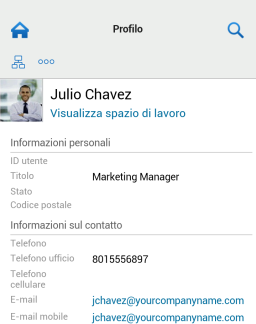
4.12 Creazione di una voce cartella
-
Passare alla cartella in cui si desidera creare la voce.
-
Toccare l'icona Aggiungi.

Se non si dispone dei diritti necessari per creare una voce nella cartella selezionata, l'opzione non viene visualizzata.
-
Specificare le informazioni appropriate relative alla voce, come ad esempio un titolo e una descrizione, e toccare OK.
4.13 Commento su una voce cartella
-
Individuare e aprire la voce alla quale si desidera aggiungere un commento.
-
Toccare l'icona Commenta.

-
Immettere il commento e toccare OK.
4.14 Modifica di una voce cartella
-
Individuare e aprire la voce che si desidera modificare.
-
Toccare l'icona Modifica.

Se non si dispone dei diritti necessari per modificare la voce selezionata, l'opzione non viene visualizzata.
-
Apportare le modifiche desiderate e toccare OK.
4.15 Cancellazione di una voce cartella
-
Individuare e aprire la voce che si desidera cancellare.
-
Toccare l'icona Cancella.

Se non si dispone dei diritti necessari per cancellare la voce selezionata, l'opzione non viene visualizzata.
-
Quando appare la richiesta di conferma della cancellazione della voce, toccare OK.
4.16 Chiamate agli utenti di Vibe con un solo tocco (solo iOS e Android)
Quando si utilizza Vibe sui dispositivi iPhone e Android, è possibile chiamare altri utenti Vibe con un solo tocco.
-
Passare alla pagina del profilo dell'utente che si desidera chiamare.
È possibile passare al profilo di un utente eseguendo le operazioni descritte in Visualizzazione delle informazioni del profilo di un altro utente.
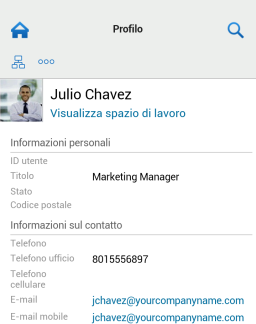
-
Toccare il collegamento del numero di telefono dell'utente.
Viene effettuata la chiamata all'utente selezionato.
4.17 Invio di e-mail
Mediante l'interfaccia mobile di Vibe è possibile inviare rapidamente e-mail ad altri utenti Vibe.
-
Passare al profilo personale dell'utente a cui si desidera inviare un'e-mail.
È possibile passare al profilo di un utente eseguendo le operazioni descritte in Visualizzazione delle informazioni del profilo di un altro utente.
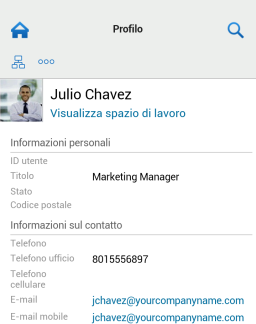
-
Toccare il collegamento dell'indirizzo e-mail dell'utente.
4.18 Controllo di persone e posizioni di interesse
L'interfaccia mobile di Vibe consente di controllare posizioni e persone. In Vibe è possibile visualizzare agevolmente le attività di posizioni o persone specifiche che si stanno controllando.
Configurazione di Vibe per controllare spazi di lavoro, cartelle e persone
-
Passare allo spazio di lavoro o alla cartella da controllare. Se si desidera controllare una persona, passare allo spazio di lavoro personale di tale utente.
-
Toccare l'icona Azioni
 e, a seconda di ciò che si desidera controllare, scegliere Controlla cartella specifica, Controlla spazio di lavoro o Controlla utente specificato.
e, a seconda di ciò che si desidera controllare, scegliere Controlla cartella specifica, Controlla spazio di lavoro o Controlla utente specificato.
Visualizzazione di spazi di lavoro, cartelle e persone oggetto di interesse e controllate dall'utente
Per visualizzare tutte le posizioni e le persone che si stanno controllando:
-
Toccare Controllo nella home page.
In Vibe è inoltre possibile visualizzare agevolmente le attività di posizioni o persone specifiche che si stanno controllando.
Per ulteriori informazioni, vedere la Visualizzazione delle novità nelle posizioni controllate.
Interruzione del controllo di spazi di lavoro, cartelle o persone
Se si sta controllando una persona o una posizione in Vibe, è possibile interrompere il controllo utilizzando l'interfaccia mobile di Vibe.
-
Passare allo spazio di lavoro o alla cartella di cui si desidera interrompere il controllo. Se si desidera interrompere il controllo di un utente Vibe, passare allo spazio di lavoro personale di tale utente.
-
Toccare l'icona Azioni
 e, a seconda del controllo che si desidera interrompere, scegliere Interrompi controllo spazio di lavoro, Interrompi controllo cartella specificata o Interrompi controllo utente specificato.
e, a seconda del controllo che si desidera interrompere, scegliere Interrompi controllo spazio di lavoro, Interrompi controllo cartella specificata o Interrompi controllo utente specificato.
4.19 Transizione delle voci da uno stato a un altro del workflow
Mediante l'interfaccia mobile di Vibe è possibile eseguire la transizione delle voci da uno stato del workflow a un altro.
Per informazioni su come creare un workflow, vedere la sezione Creating and Managing Workflows
(Creazione e gestione dei workflow) nella Micro Focus Vibe 4.0.5 Advanced User Guide (Guida dell'utente avanzato di Micro Focus Vibe 4.0.5).
Per eseguire la transizione delle voci a un altro stato del workflow nell'interfaccia mobile di Vibe:
-
Passare alla voce di cui si desidera eseguire la transizione a un altro stato del workflow e aprirla.
-
Nella sezione Workflow, toccare il nuovo stato di workflow nell'elenco a discesa e successivamente OK.
4.20 Utilizzo delle cartelle
Mediante l'interfaccia mobile di Vibe è possibile utilizzare la maggior parte dei tipi di cartelle di Vibe. Tuttavia, non tutti i tipi di cartelle supportano le funzionalità complete disponibili in caso di accesso al sito di Vibe dalla workstation. Per ulteriori informazioni, vedere la Funzioni non supportate nell'interfaccia mobile di Vibe.
5.0 Funzioni non supportate nell'interfaccia mobile di Vibe
L'interfaccia mobile non consente di utilizzare tutte le funzionalità di Vibe. Di seguito sono riportati due esempi. Se si desidera utilizzare funzioni che non sono supportate dall'interfaccia mobile, eseguire l'accesso a Vibe dalla workstation.
-
Utilizzo della ricerca avanzata
) nella Guida dell'utente di Micro Focus Vibe 4.0.5Sebbene non sia possibile creare una ricerca avanzata nell'interfaccia mobile, tuttavia è possibile accedere a una ricerca avanzata, come descritto in Utilizzo di una ricerca salvata.
-
Visualizzazione e revisione delle voci recenti
nella Guida dell'utente di Micro Focus Vibe 4.0.5 -
Aggiunta e modifica dei siti preferiti
nella Guida dell'utente di Micro Focus Vibe 4.0.5 -
Creazione di una nuova cartella
nella Guida dell'utente di Micro Focus Vibe 4.0.5 -
Uso delle cartelle dei sondaggi
nella Guida dell'utente di Micro Focus Vibe 4.0.5È possibile utilizzare l'interfaccia mobile di Vibe per visualizzare le cartelle dei sondaggi e i titoli dei singoli sondaggi che sono contenuti in tali cartelle, ma non è possibile visualizzare i sondaggi né parteciparvi.
-
Visualizzare i task in una Vista interattiva completa
nella Guida dell'utente di Micro Focus Vibe 4.0.5 -
Branding a Folder or Workspace
(Branding di una cartella o di uno spazio di lavoro) nella Micro Focus Vibe 4.0.5 Advanced User Guide (Guida dell'utente avanzato di Micro Focus Vibe 4.0.5).Non è possibile utilizzare l'interfaccia per eseguire il branding di uno spazio di lavoro o di una cartella, né visualizzare un branding che è già stato creato su uno spazio di lavoro o su una cartella.
-
Modifica dei file quando vi si accede tramite un Browser Web
nel Guida dell'utente Vibe 4.0.5 Micro Focus -
Allegare file a una voce cartella
nella Guida dell'utente di Micro Focus Vibe 4.0.5 -
Setting Up Guest Access for the Vibe Site
(Configurazione dell'accesso di tipo guest per il sito di Vibe) nella Micro Focus Vibe 4.0.5 Administration Guide (Guida all'amministrazione di Micro Focus Vibe 4.0.2)
6.0 Considerazioni sulla sicurezza
Quando si accede a Micro Focus Vibe dal dispositivo mobile viene garantita la stessa sicurezza applicata all'accesso tramite workstation. Le funzioni di sicurezza includono:
-
Accesso sicuro tramite SSL.
-
Nell'interfaccia mobile vengono mantenute tutte le impostazioni di controllo dell'accesso precedentemente definite.
Nell'interfaccia mobile non è tuttavia possibile configurare nuove impostazioni di controllo dell'accesso. Per informazioni su come configurare nuove impostazioni di controllo dell'accesso quando si accede al sito di Vibe dalla workstation, vedere la sezione
Controlling Access
(Controllo degli accessi) nella Micro Focus Vibe 4.0.5 Advanced User Guide (Guida dell'utente avanzato di Micro Focus Vibe 4.0.5).
7.0 Risoluzione dei problemi del dispositivo mobile
Se si riscontrano delle difficoltà durante l'accesso a Micro Focus Vibe con il dispositivo mobile, vedere la sezione Risoluzione dei problemi del dispositivo mobile
nella Guida dell'utente di Micro Focus Vibe 4.0.5.
8.0 Note legali
Per ulteriori informazioni sulle note legali, i marchi di fabbrica, le dichiarazioni di non responsabilità, le garanzie, le esportazioni e altre limitazioni di utilizzo, i diritti del governo degli Stati Uniti, le policy sui brevetti e la conformità FIPS, consultare https://www.microfocus.com/about/legal/.
Copyright © 2018 Micro Focus